
2025-05-31 12:58:03来源:meihuatou 编辑:佚名
在日常办公中,使用word文档进行编辑时,常常需要对内容进行分块展示,以便于读者更清晰地理解文档结构。其中,插入一条美观的分割线是提升文档视觉效果的一种简单而有效的方法。本文将介绍几种在word文档中快速插入分割线的小技巧,帮助你轻松实现这一功能。
这是最简单快捷的方式之一。当你想要插入一条水平分割线时,只需在文档中找到一个空白行,然后连续输入三个以上的“-”(减号),接着按下回车键。word会自动识别并将其转换为一条干净、整齐的水平分割线。这种方法不仅操作简单,而且无需额外安装插件或工具,适合初学者和快速需求场景。
如果你希望插入更多样式的分割线,可以尝试使用word内置的格式菜单。具体步骤如下:
1. 首先定位到你需要插入分割线的位置。
2. 点击顶部菜单栏中的“设计”选项卡。
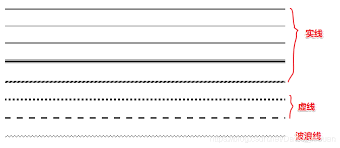
3. 在“页面背景”部分,选择“页面边框”。
4. 在弹出的对话框中切换到“横线”选项卡。
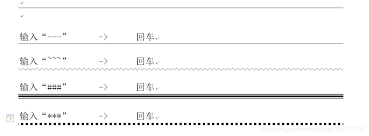
5. 从众多预设样式中挑选你喜欢的分割线类型,并设置其宽度、颜色等属性。
6. 最后点击“确定”,即可完成自定义分割线的插入。
对于追求效率的用户来说,掌握一些实用的快捷键组合可以大大节省时间。例如,在英文输入状态下,连续输入三个以上的“*”(星号),然后按enter键,同样能够生成一条水平分割线。此外,还可以尝试使用“=”,“_”等符号组合来创建不同风格的分割线。这种方式虽然稍显复杂,但一旦熟悉之后便能快速应用。
如果你对默认提供的分割线样式不满意,也可以选择亲手绘制一条独一无二的分割线。具体做法是:
1. 插入一个形状对象(如直线)。

2. 调整线条的颜色、粗细以及端点样式。
3. 将其放置在合适的位置上。
4. 如果需要的话,还可以为其添加阴影或其他装饰效果。
以上介绍了四种在word文档中插入分割线的方法,每种方式都有其适用场合和特点。无论是追求简便快捷还是希望打造个性化效果,都可以从中找到满意的解决方案。熟练运用这些技巧不仅能让你的文档更加美观大方,还能提升工作效率,让工作变得更加得心应手。